Microsoft ha alardeado que Windows 10 ahora inicia hasta 30% más rápido de lo que Windows 7 lo haría en el mismo dispositivo, pero dependiendo de su configuración, esto puede seguir siendo increíblemente lento. Muchos programas eligen iniciarse junto con Windows, lo que puede hacer que el arrancar su PC se convierta en una gran molestia.
Los programas que inician junto con Windows no sólo aumentan el tiempo total de arranque, sino que continúan ejecutándose en el fondo y atascan el rendimiento de su computadora. Así que si han notado lentitud general recientemente, a continuación les mostraré cómo desactivar estos programas de inicio.
Paso 1: Abrir el Administrador de Tareas
Windows 10 ha hecho mucho más fácil el controlar sus programas de inicio-en lugar de estar enterrados entre su configuración, ahora pueden restringir estos molestos programas desde el administrador de tareas.
Para empezar, presionen Ctrl + Shift + Esc simultáneamente, lo que abrirá el administrador de tareas de Windows. Desde ahí, vayan a la pestaña Inicio donde encontrarán el nuevo menú.
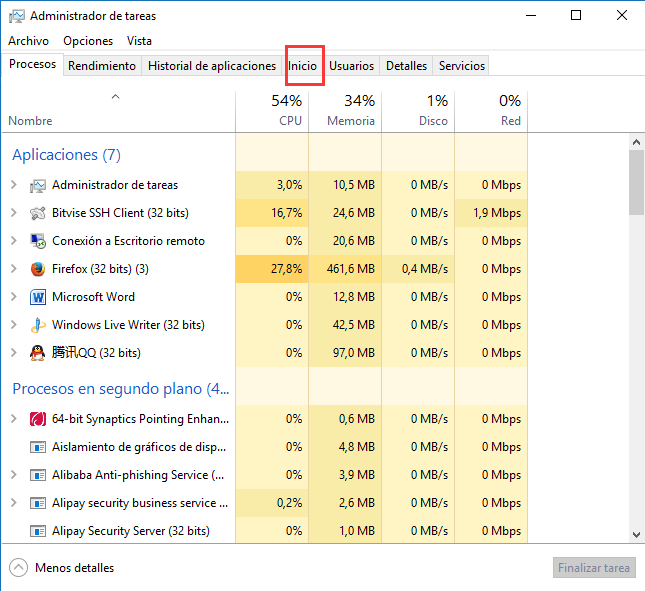
Paso 2: Determinar Qué Programas De Inicio Deberían Desactivar
Ahora, antes de que empiecen a desactivar programas de inicio a diestra y siniestra, deberían tomar un segundo para ver este nuevo menú. Primero, notarán que todos los programas con privilegios de inicio son dados un estado de “Habilitado” o “Deshabilitado,” y pueden organizar esta columna para coincidir con esos estados si así lo desean.
A la derecha de la columna Estado, la columna “Impacto de inicio” les dará una buena idea de si desactivar una aplicación de inicio tendrá mucho impacto en el rendimiento—si un programa tiene un alto impacto de inicio, probablemente ganarán terreno. Entonces, si no reconocen una aplicación en esta lista, pueden simplemente dar clic derecho en la entrada y elegir “Buscar en línea” para obtener más información sobre ella.
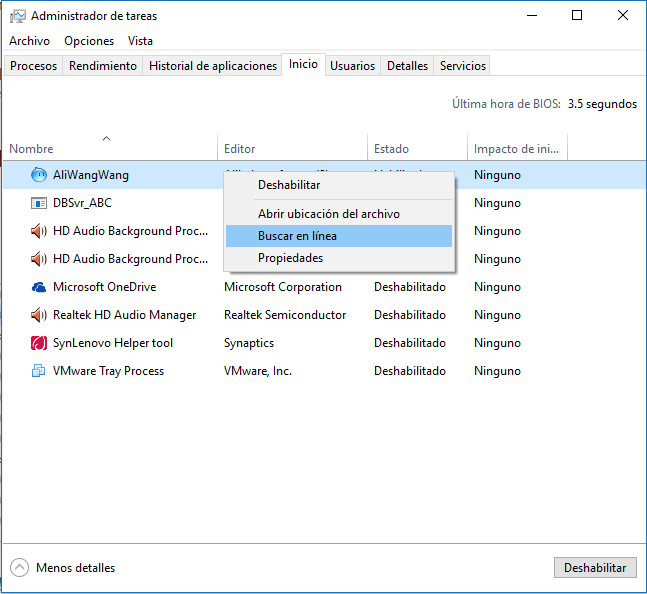
Paso 3: Activar o Desactivar Programas de Inicio
Ahora que se han familiarizado con las aplicaciones en esta lista, prevenir que un programa se ejecute junto con Windows es fácil. Simplemente den clic en cualquier entrada, luego elijan “Deshabilitar” para prevenir que se inicie y se ejecute en el fondo. Si cambian de opinión en el futuro, sólo den clic derecho en la misma entrada y elijan “Habilitar” para darle privilegios de inicio a la aplicación.
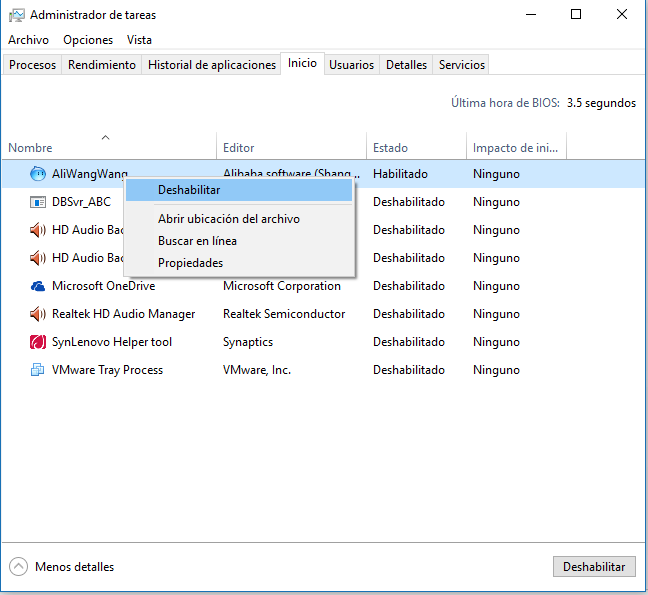
Después de rebajar sus programas de inicio, ¿han notado alguna mejoría significativa en el tiempo de arranque o en el rendimiento en general?
Lee mas:
Acelerar el arranque de Windows 10
Acelerar Windows 10 al maximo
Ordenador va muy lento
Acelerar windows 7 al Maximo
perfecto
andaba buscando esto gracias
En mi caso no estaba en ninguna parte. Ni en programas de inicio ni en ningún sitio.
He pasado el Malware Bytes Anti Malware, ha encontrado algo que ha puesto en cuarentena y arreglado